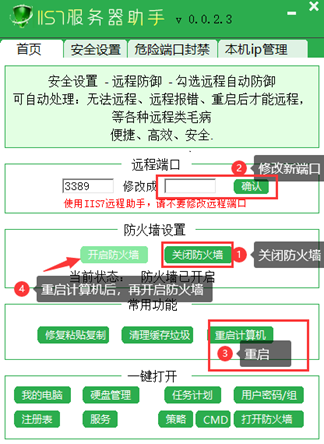远程桌面连接登录不上服务器应该如何解决?教你解决方法
1、远程计算机未启用远程桌面连接;2、网络问题;3、防火墙设置;4、远程桌面服务未启动;5、账户密码问题;6、远程计算机处于休眠或锁定状态;7、远程桌面协议版本不匹配;8、依赖组件损坏;9、日志检查;

远程桌面无法连接可能是由多种原因导致的。以下是一些可能的原因和相应的解决方案:
1、远程计算机未启用远程桌面连接:
-
确保远程计算机已启用远程桌面连接功能。可以在“控制面板”中的“系统和安全”选项中找到“远程桌面”设置,确保已启用远程桌面连接。
2、网络问题:
-
检查网络连接是否正常。尝试重新启动路由器或调制解调器,或检查网络设置以确保网络连接稳定。
3、防火墙设置:
点击下载“
电脑修复检测工具”;
-
确保远程计算机的防火墙设置允许远程桌面连接通过。可以尝试临时禁用防火墙,看看是否可以成功连接。另外,也可以在防火墙中添加远程桌面连接的例外规则。
4、远程桌面服务未启动:
-
在远程计算机上打开“服务”管理器,找到“Remote Desktop Services”服务,确保它已启动。如果没有启动,可以尝试手动启动该服务。
5、账户密码问题:
-
确保您使用的远程桌面账户具有正确的密码,并且该账户没有被锁定或禁用。
6、远程计算机处于休眠或锁定状态:
-
如果远程计算机处于休眠或锁定状态,可能会导致无法连接。确保远程计算机是处于活动状态,并且屏幕未锁定。
7、远程桌面协议(RDP)版本不匹配:
-
确保远程计算机和客户端使用的RDP版本兼容。可以尝试在远程计算机上更新Windows操作系统,或更新客户端的远程桌面连接软件。
8、依赖组件损坏:
-
远程桌面连接可能依赖于某些组件,如.NET Framework或Visual C++组件。确保这些组件已正确安装并更新到最新版本。
9、日志检查:
查看远程计算机的Windows事件查看器中的系统日志,以获取有关远程桌面连接失败的更多详细信息。这可能会提供有关问题的更多线索。
使用第三方工具:可以自动处理:服务器莫名奇妙的无法远程、远程报错、重启后才能远程,等各种远程类毛病(挂机就行)。
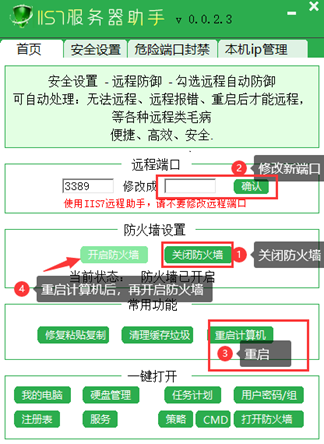
通过综合应用上述解决方案,大多数远程桌面连接问题都可以得到解决。
以上就是小编遇到这类问题的解决方法。